Стварање виртуелне машине са хипер-В сервером
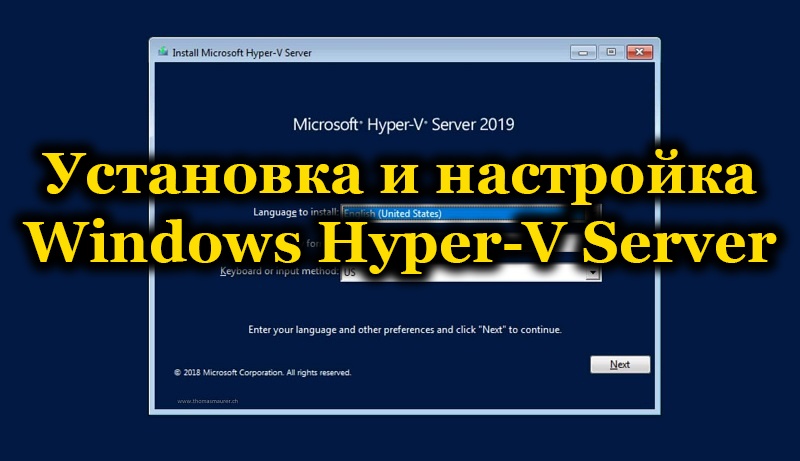
- 1519
- 104
- Joe Purdy
Многи су чули нешто о виртуелним машинама, нешто о виртуалномбоку, нешто о инсталирању другог ОС-а на рачунару. Међутим, о Хипер-В има неколико. И узалуд, јер је програм добар хипервизор, који вам такође омогућава да ставите још један или два додатна оперативна система и не само не само. Главна ствар је знати како инсталирати и конфигурирати Виндовс Хипер-В сервер.
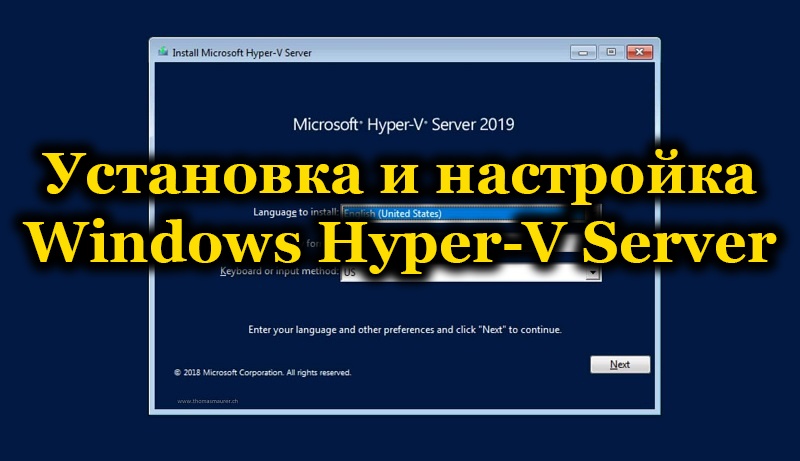
Шта, зашто и како и како
Прво би требало да се бавите терминологијом. А не да ће корисник почетника стајати на крају од таквог обиље неразумљивих речи.
- Хипервизери стварају виртуалне машине.
- Хипервисор је посебан софтвер који нам омогућава да наши рачунар поделимо у један "стварни" и неколико или и једна виртуална.
- Виртуелна машина - ово је овај врло не-неексистентни рачунар. Ствара свој хипервизор. Али на такав рачунар можете ставити и ОС (у зависности од система који га ствара: било који број одређеног, на пример, само из породице Виндовс), а затим га контролише из прозора апликације или некако друго.
- Виртуализација хардвера - Стварање виртуалне стварности унутар рачунара. Систем виртуелизације хардвера често је хипервизор споменут десет пута на врху. И даље се може назвати "Виртуал Мацхине Манагер".
- ГОСТ ОС - Оперативни системи који се налазе на виртуелним машинама.
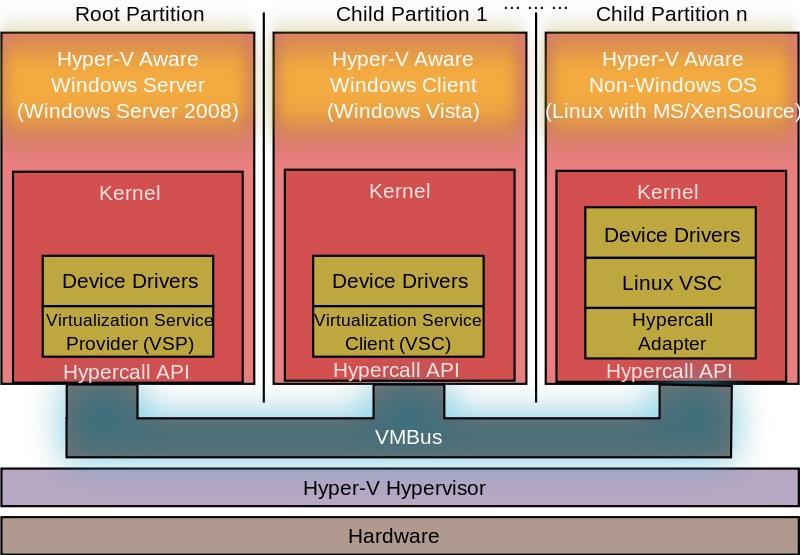
Хипер-в архитектуре
Да нам све ово даје
- Способност да одједном стави две оперативне собе на рачунар. То је прилично цоол ако то не ставите Виндовс, већ нешто занимљивије: исти убунту.
- Могућност испитивања различитих програма и ОС-а. Овај артикал је кориснији програмерима или итрессима од обичних корисника. Али ако сте представник новака за једно од ових професија, тада ћете моћи да се носите са системима хардверске виртуализације.
- Коришћење програма за нашу "осовину" није намењено. Исте игре, на пример. Наравно да нећете успети да ставите ОС из ПлаиСтатион 3 (иако нема ништа немогуће!), али овде је Виндовс КСП лако и лако је покренути много старих играчака на њему.
- Разумевање суштине различитих процеса на рачунару. Једини начин да престанете да видите фигуру у монитору је да стално практикује и обављате једноставне задатке (за специјалисте). Али књиге и чланци овако, наравно, нико није отказао.
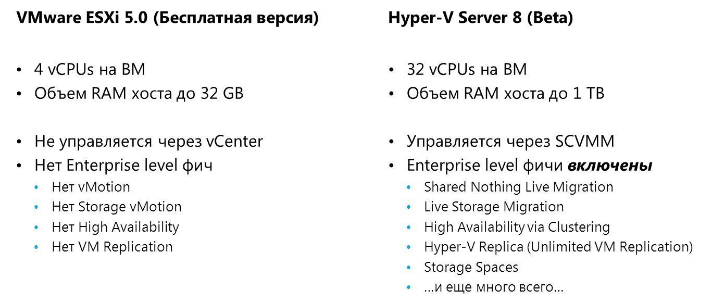
Поређење ВМваре ЕСКСИ и Хипер-В сервера
Како се све то односи на Хипер-В? Програм је овај врло хипервизор. Упоредо са њим, још увек постоје виртуалбок и бројне друге апликације које обављају сличне функције. Како се користи - ви одлучујете, али овде је посебно о хипер-В.
- Овај софтвер ради само на 64-битном системима. У овом случају можете да креирате унутрашње 32-битне.
- Хипер-В "Хипер-В је истоимени програми сервера из Мицрософта. "Сервер" значи да су произведени за специјалне оперативне системе сервера.
- Потпуно са системима Виндовс 8, 8.1 и 10. Нажалост, Хипер-В још није био на Виндовс 7.
Рад са програмом
Хипер-В има системске захтеве који би требало да се исплаћују пре него што га инсталирају.
- РАМ-а најмање 4 ГБ.
- Процесор опремљен визуализацијом хардвера. Технологије се називају Интел-ВТ или АМД-В (могу се означити као ВМКС или СВМ).
- Интел ЕПТ или АМД РВИ технологије.
Да бисте утврдили да ли постоје две компоненте на рачунару или не, ЦОРЕИНФО УСЛАИПЛЕ ће помоћи. Можете га преузети са службене веб странице "Мицрософт". ЦореИнфо је прозор са текстом у којем ће бити и цртица насупрот параметрима које вас занима - нису - ни информације о њиховој доступности.
Инсталација Хипер-В
Ако је све у реду са системским захтевима, прелазимо на инсталацију хипер-В. На Виндовс 10/8/8.1 Програм је већ тамо, па је све што треба учинити је да га покренете.
- Притисните Вин + Р да бисте покренули командуну линију.
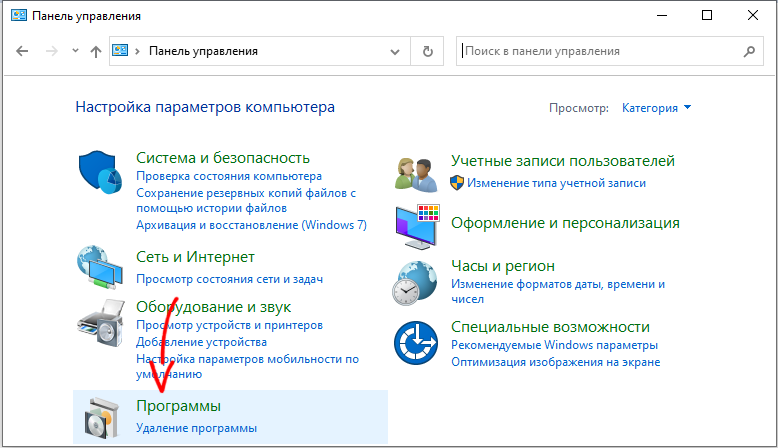
- Уведите: опционе карактеристике.
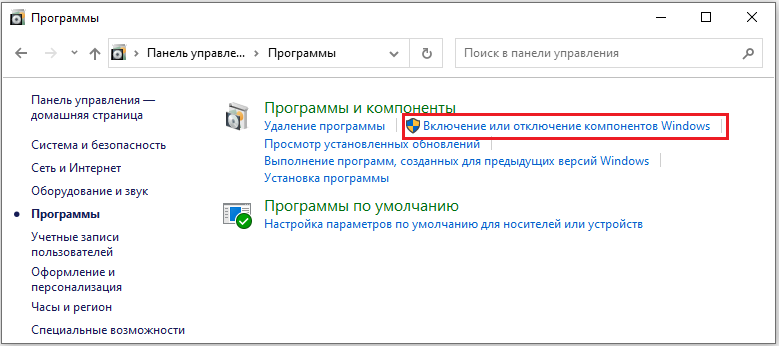
- Пронађите Виндовс Хипер-В у компонентима, ставите маркер.
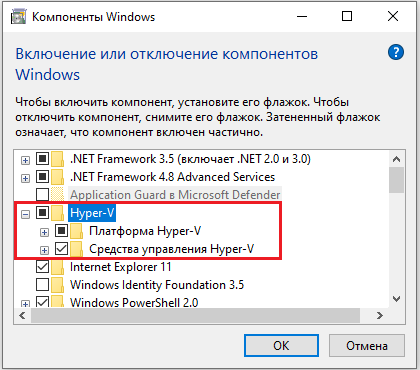
- Кликните на дугме У реду.
- ПЛОЛИРАНО ПЦ.
Дакле, постоји инсталирани хипервизор, остаје да га присиљава да ради како треба и створити виртуелну машину.
Стварање виртуелне машине
Постављање виртуелних машина у Хипер-В-у, као што можда погодите, много је теже него инсталирање. Међутим, чак и почетник такође може да се носи са овим.
- Покрећемо програм.
- Кликните на дугме "Креирај" у горњем десном углу, затим - "Виртуал Мацхине".
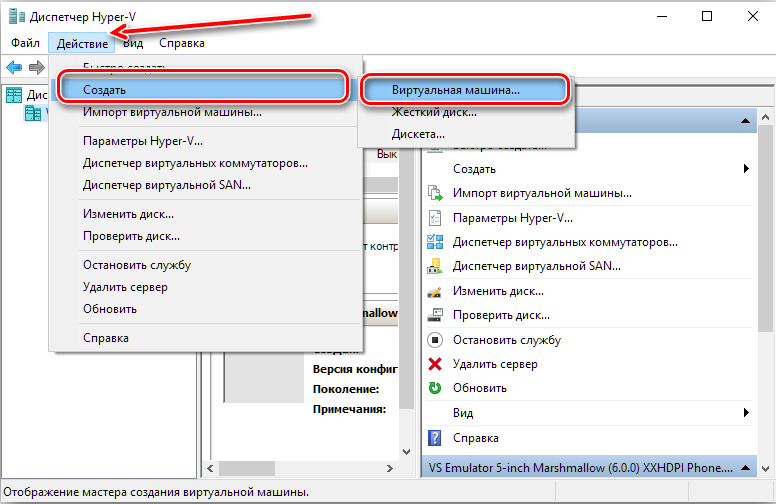
- Појави се мајстор креирања, прочитајте информације, кликните на "Даље".
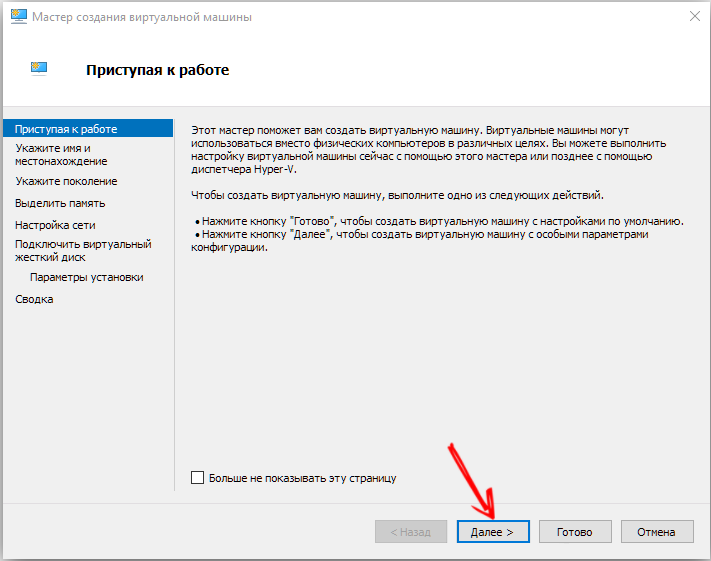
- Долазимо са именом. Локација се не може мењати.
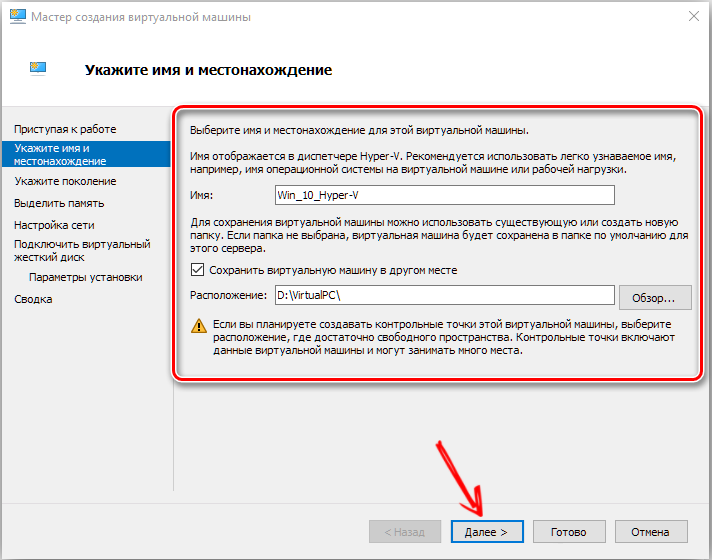
- Даље, пре нас, избор две генерације. Одређени ОСС гостију се може инсталирати на један и није инсталиран на другу. Стога, са само-инсталирањем "осе", проверите пражњење система и да ли имају носиварние превозник УЕФИ. Ми бирамо другу опцију, јер инсталирамо нову Скупштину Виндовс-а.
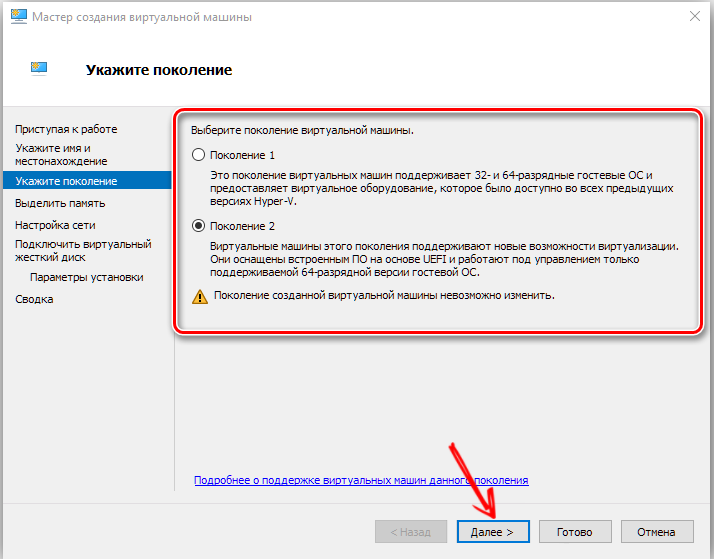
- У следећем прозору морате да изаберете додељену РАМ-у. Боље оставити 1024 МБ. Међутим, ако је операција изнад 4 ГБ на рачунару, онда можете дозволити више. Ако ћете инсталирати КСП или другу операцију светла, можете да истакнете мање.
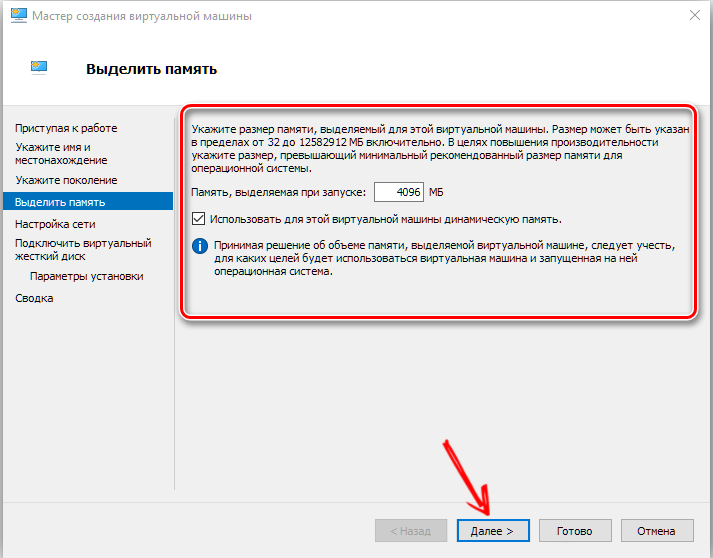
- Затим проналазимо виртуелни прекидач на листи веза са мрежом ако смо га створили.
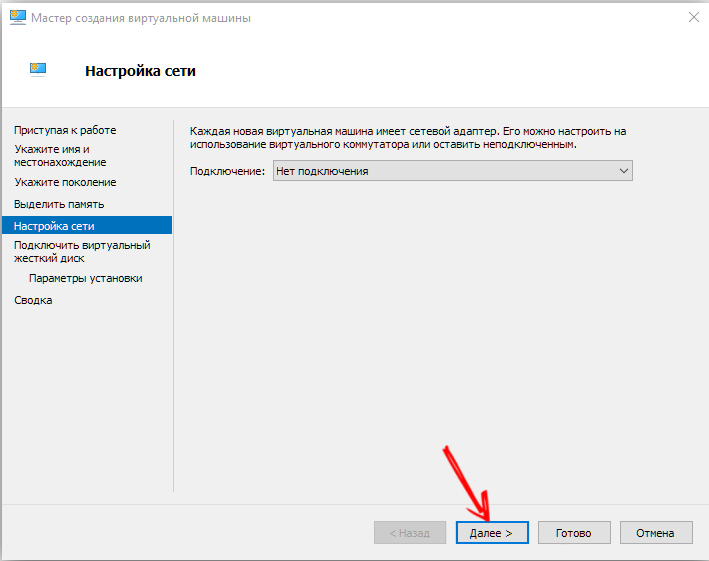
- Стварамо виртуелни чврсти диск, наведите њену локацију и величину.
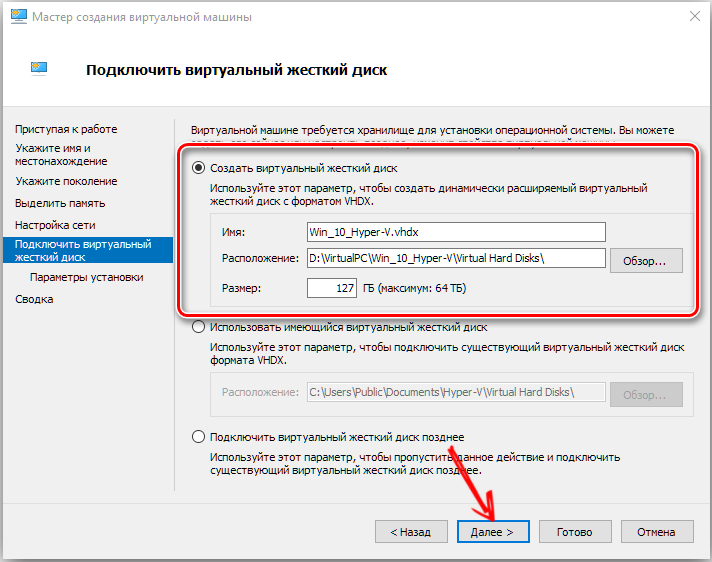
- Закључно, наводимо пут до системске датотеке слике.
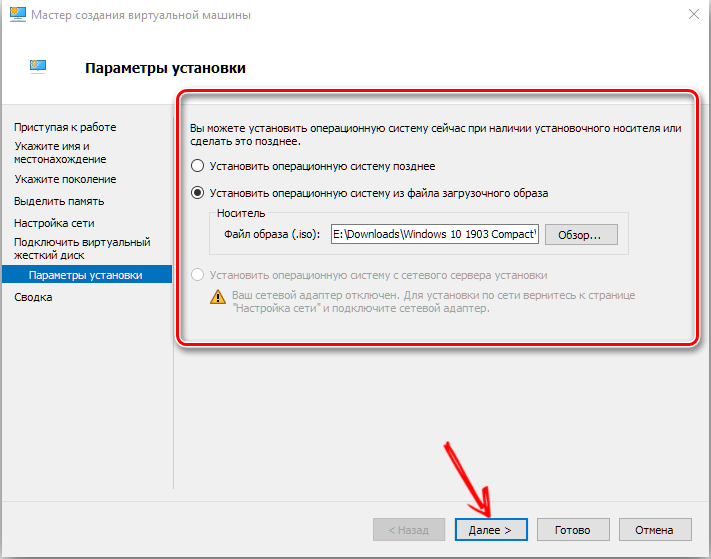
- Проверите све податке и кликните на "Спремни".
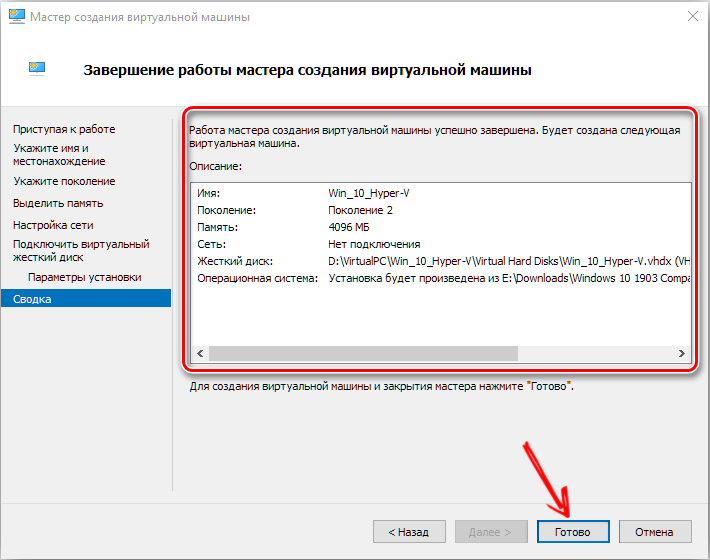
Постављање се још не завршава тамо. Сада морате да покренете аутомобил и научите да га ефикасно користите.
Лансирање, мрежна веза и неки чипс
Прво, размислите о лансирању новог ОС-а.
- Листа у хипер-В прозору приказује све виртуалне машине. Имамо га, највероватније.
- Изаберите га, кликните на десно дугме миша и кликните на "Цоннецт".
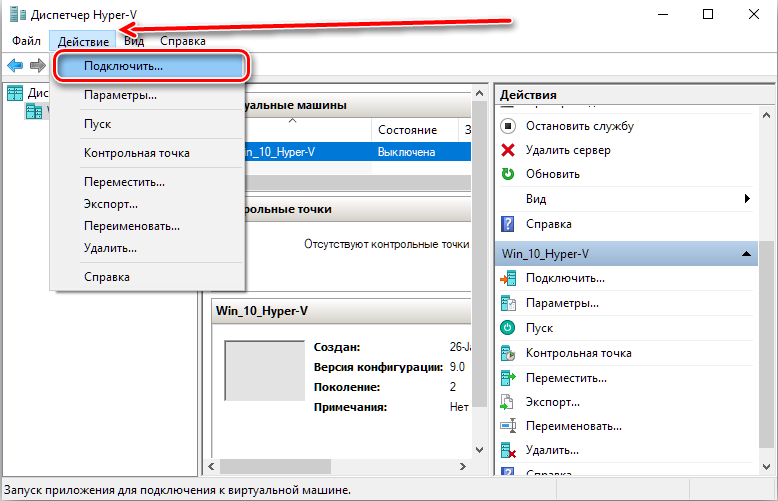
- Она се окреће цео прозор. За почетак, морате да кликнете на ручно дугме на врху. Остале акције са виртуелним системом се обављају одатле.
- Кликните на било које дугме.
- Сада већ радимо са ОС-ом, коју смо учитали ИСО-Слика.
Све, ауто се покреће. Када завршите прозор, једноставно га искључујемо и наставља да ради у позадини.
Поред повезивања машине, важно је да се можете конфигурирати и повезати са мрежом. То се ради на слици.
- Отварамо диспечеру стварања виртуалних прекидача. Он је у менију "Акција".
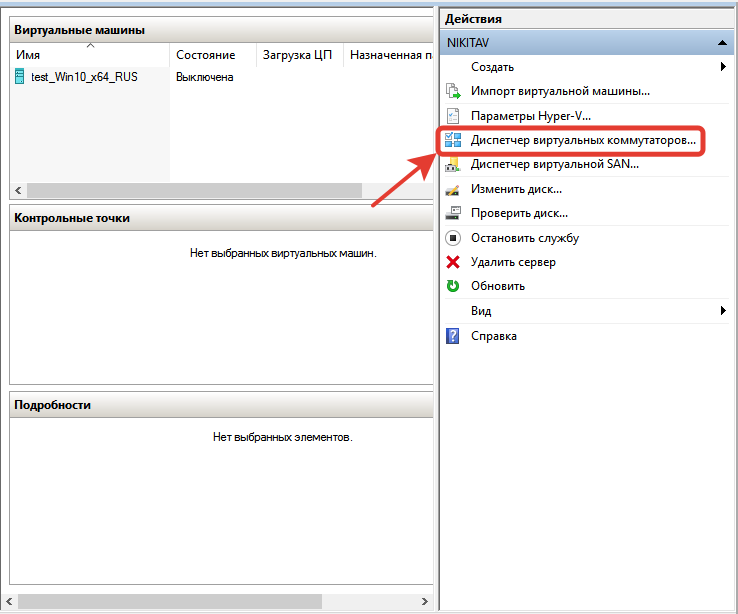
- Можете одабрати три мреже: спољни, унутрашњи и приватни. Укратко: Спољни - Виртуелни интернет, интерни - виртуелни -физички, приватни - виртуална -виртуал. Подесите интернетску везу.
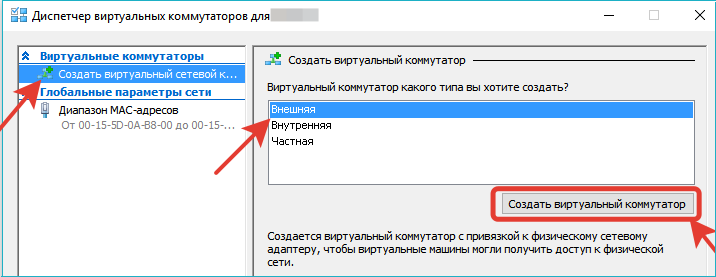
- Долазимо са именом. Поставите квачицу "спољна мрежа" и пронађите на листи "Породични контролер" или неку другу врсту везе.
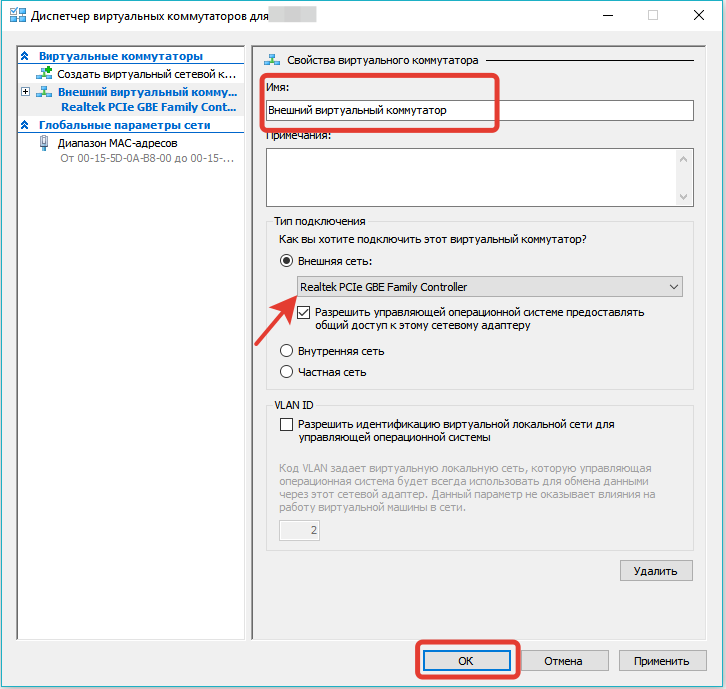
- Кликните да бисте се пријавили.
Веза са мрежом може се створити и пре и после стварања "подружнице" ОС-а, од овога се ништа неће променити. Машина ће се и даље повезати са ново -минтинтомним прекидачем.
Након инсталирања и постављања хипер-В, један од проблема који остаје када је рад са системима пренос датотека са физичког рачунара на Створене од стране САД-а. Да бисте је решили, веза са удаљеним радне површине је најприкладнија.
- Отварамо командну линију на виртуалном рачунару (Вин + Р). Ентер: Рундлл32.Еке Схелл32.Длл, Цонтрол_рундлл СИСДМ.ЦПЛ ,, 5
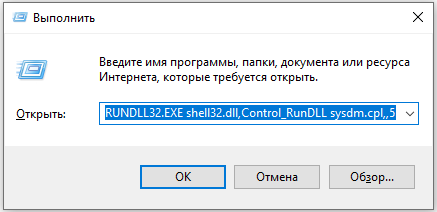
- Дозвољавамо везу, ово је најнижа маркер на картици "даљински приступ".
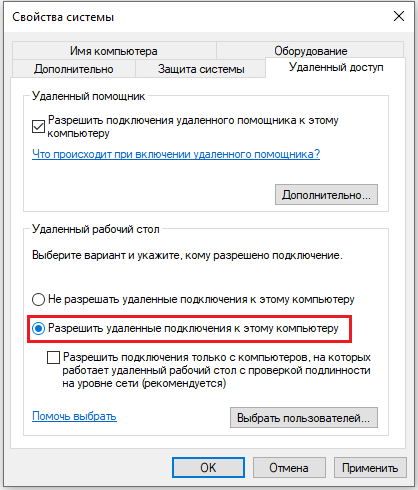
- Сада унесите командну линију: Ипцонфиг
Тим је потребан да би се открили ИП адресу. Копирајте или напишите.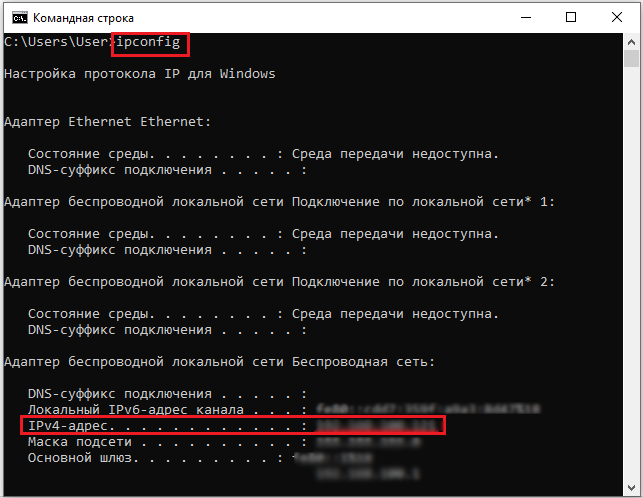
- Сада идемо на физички рачунар.
- У командној линији возимо: МСТСЦ
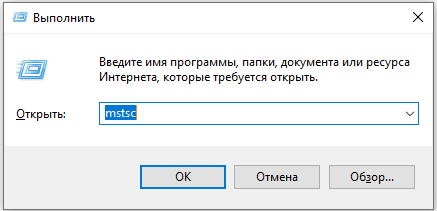
- Унесите ИП, тачно име корисника, дозвољавамо нам да одржавамо рачуноводствене податке. Након кликните на "Сачувај", а затим "Цоннецт".
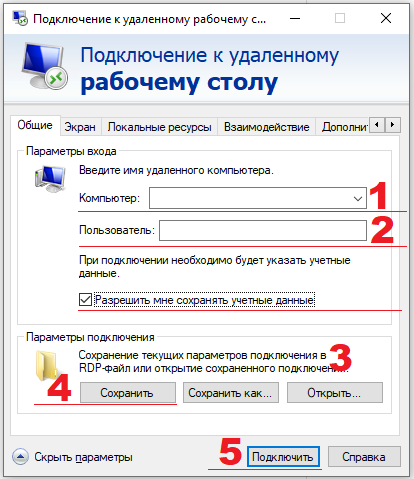
Сада можемо прећи између столова радне површине виртуалних и стварних рачунара. Шта даје? Пренос датотека са стандардном методом: Цтрл + Ц, Цтрл + В. Без повезивања удаљене радне површине, ова метода делује само са текстом.
Где да добијете ОС
Питање које су многи вероватно имали када читају о стварању виртуелне машине. Оперативни системи или, боље речено, дистрибуције се могу преузети из различитих специјализованих ресурса. Важно је да се уверите да је то изолациона слика. Верзије прозора за Виндовс могу се користити три месеца. Ако говоримо о дистрибуцијама на Линуку, већина њих је бесплатна, важније је пронаћи одговарајућу склоп и приложите га у ИСО-у.
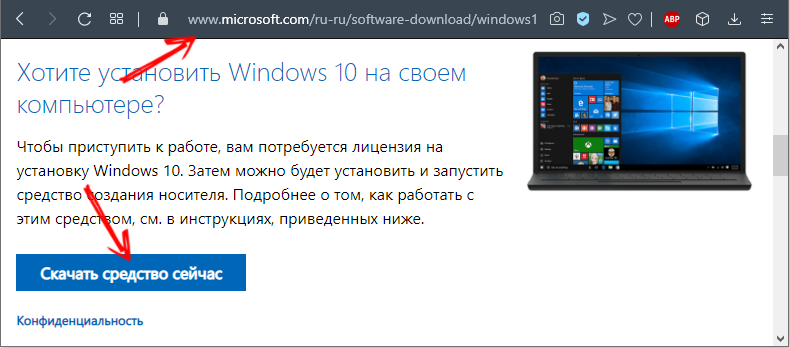
Сада имате барем малу идеју о Хипер-В. Наравно, све функције, потешкоће и способности програма не могу се описати у једном чланку. Али након читања можете лако да извршите бројне основне акције. А затим независно инсталирајте систем који не припада овој породици Виндовс.

